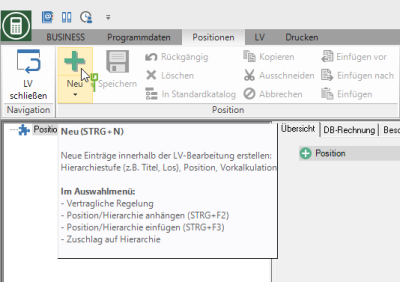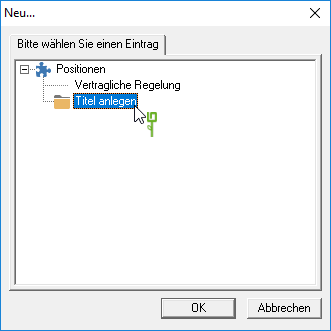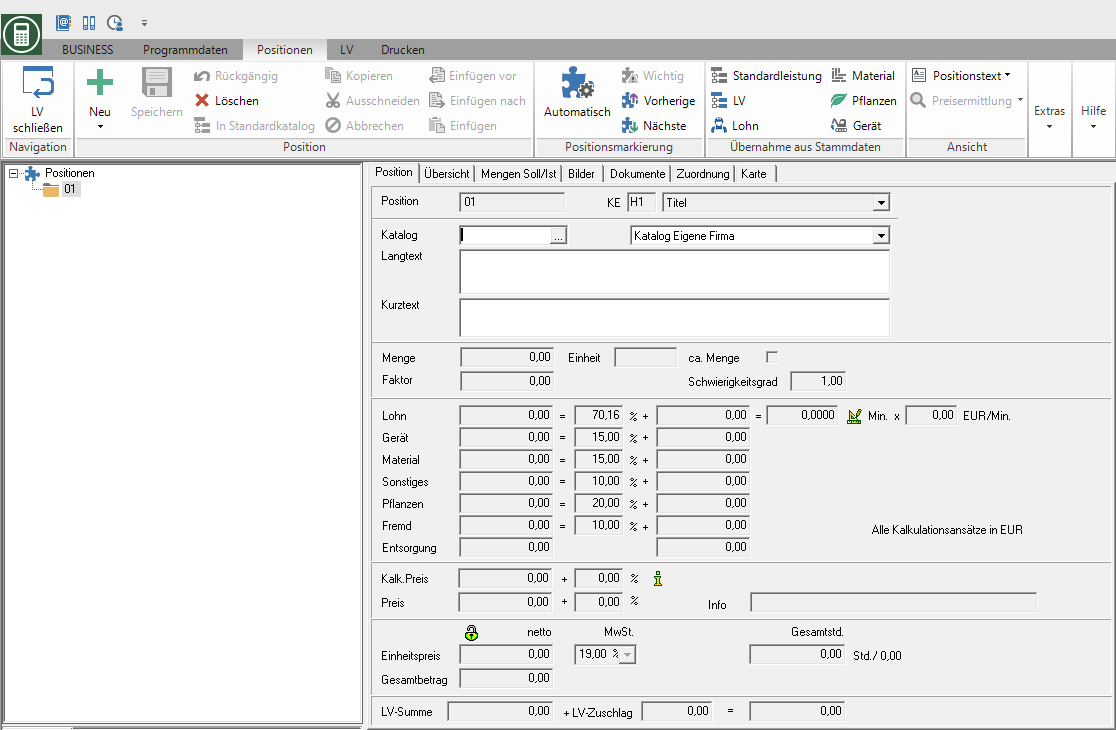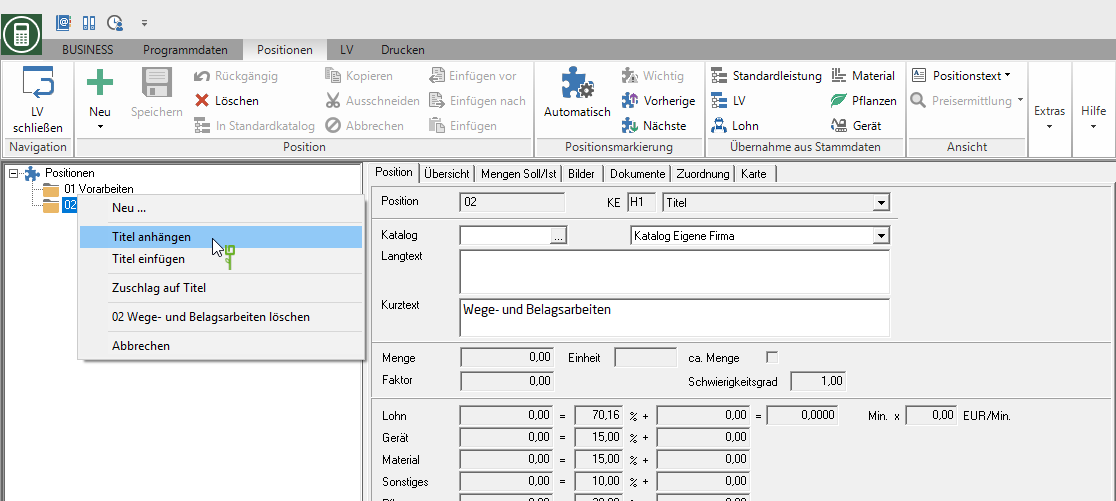Inhoudsopgave
Hiërarchieën
Hiërarchische niveaus dienen om een specificatie van services te structureren en te ordenen. De GAEB-conforme aanduidingen worden standaard gebruikt: kavel, titel, onderdeel, sectie, onderafdeling. Bovendien zijn de namen van de hiërarchische niveaus in het LV-gegevens kan individueel worden bepaald en gebruikt.
Creëren van een hiërarchie
Plaats de muisaanwijzer op het item Posten en klik op ![]() in het menu Projectbeheer. U kunt ook met de rechtermuisknop op de functie in het contextmenu klikken Nieuw… of u kunt ook de toetsencombinatie gebruiken Ctrl + N.
in het menu Projectbeheer. U kunt ook met de rechtermuisknop op de functie in het contextmenu klikken Nieuw… of u kunt ook de toetsencombinatie gebruiken Ctrl + N.
Het volgende dialoogvenster wordt geopend. Selecteer het item Creëer een hiërarchisch niveau en bevestig met [OK].
De nieuwe hiërarchie wordt toegevoegd aan de positiestructuur. Aan de rechterkant van het scherm op het tabblad gezet Positie de eigenschappen van de hiërarchie.
Positie
Het hiërarchienummer wordt automatisch toegewezen als het in de basisgegevens op de registerkaart staat nummering (zie Basisgegevens van de cursus) de optie autom. nummering actief ![]() is ingesteld. De nummering vindt plaats volgens de specificaties op het tabblad Atoomnummer de (zie Basisgegevens van de cursus).
is ingesteld. De nummering vindt plaats volgens de specificaties op het tabblad Atoomnummer de (zie Basisgegevens van de cursus).
Is dat zo autom. nummering uit ![]() , voer het hiërarchienummer hier handmatig in.
, voer het hiërarchienummer hier handmatig in.
catalogus
Door te klikken ![]() u kunt vooraf gedefinieerde Benamingen uit uw standaardcatalogi.
u kunt vooraf gedefinieerde Benamingen uit uw standaardcatalogi.
Lange tekst
Voer hier de naam van de hiërarchie in.
In info- of tekstvelden heeft u recht op editor waarmee u lettertypen en formaten kunt wijzigen. Bovendien kunnen teksten uit bestanden worden geladen en opgeslagen in BUSINESS gemaakte teksten kunnen worden opgeslagen als bestanden.
Bevestig uw instellingen door op te klikken ![]() in het menu Posten of gebruik de toetsencombinatie Ctrl + S.
in het menu Posten of gebruik de toetsencombinatie Ctrl + S.
Een hiërarchie toevoegen / invoegen
U kunt nieuwe hiërarchieën invoegen vóór hiërarchieën of ze toevoegen aan de laatste hiërarchie.
De aanduiding van de functies komt overeen met de aanduiding van het geselecteerde hiërarchieniveau in het Basisgegevens van de cursus.
Hiërarchie toevoegen
Selecteer in de positiestructuur een hiërarchie in de hiërarchie waaraan u de nieuwe hiërarchie als laatste hiërarchie wilt toevoegen. Open vervolgens het menu Posten het keuzemenu Nieuw. Of u kunt het contextmenu met de rechtermuisknop openen en het item selecteren Hiërarchie toevoegen of gebruik de toetsencombinatie Ctrl +F2.
Hiërarchie invoegen
Markeer in de positiestructuur de hiërarchie waarvoor u een nieuwe hiërarchie wilt invoegen. Open vervolgens het menu Posten het keuzemenu Nieuw. Of u kunt het contextmenu openen met de rechtermuisknop en het item selecteren Hiërarchie invoegen of gebruik de toetsencombinatie Ctrl +F3.
Een hiërarchie verwijderen
Om een hiërarchie te verwijderen, selecteert u deze in de positiestructuur. Druk vervolgens op een van beide del of klik op ![]() in het menu Projectbeheer. U kunt ook met de rechtermuisknop klikken om het contextmenu te openen en het item te selecteren …Doorzichtig te kiezen.
in het menu Projectbeheer. U kunt ook met de rechtermuisknop klikken om het contextmenu te openen en het item te selecteren …Doorzichtig te kiezen.
Als er posities onder een hiërarchie zijn, wordt een query geopend.

Bevestig de vraag met [Ja]worden alle posities onder de hiërarchie verwijderd.
Zijn de tabbladen in artikelverwerking Voorcalculatie, Bewijs van hoeveelheid of Dokumente is geopend ![]() in het menu Posten deaktiviert. Dit voorkomt dat de positie die u momenteel aan het bewerken bent, per ongeluk wordt verwijderd.
in het menu Posten deaktiviert. Dit voorkomt dat de positie die u momenteel aan het bewerken bent, per ongeluk wordt verwijderd.